Bilgisayarınızdaki videoları izlemek için VLC oynatıcı kullanıyorsanızveya HDMI ile bağlanmış bir monitör, olasılık, solmuş renkleri görmüş olmanızdır. Verilen VLC oynatıcı mevcut en iyi medya oynatıcılardan biridir, bu uygulamanın karakteristik özelliği yoktur. İyi haber şu ki, bu kolay bir düzeltme ve VLC'nin suçu yok. HDMI ve onunla ilgisi olan dahili grafik kartınızı kullanıyor olmanız gerçektir.
Grafik Paneline Erişim
Üzerinde renk atmasını düzeltmek içinEkranda, yerleşik grafik kartınızın gösterdiği renkleri değiştirmeniz gerekir. Yerleşik grafik kartınız, ister Intel yongası isterse Nvidia veya AMD olsun, kendi kontrol paneliyle birlikte gelir. Renk ayarlarını burada bulabilirsiniz.
Grafiklerinizin kontrol paneline erişmek içinkartı, masaüstünde boş bir alana sağ tıklayın. İçerik menüsünden, ilgili grafik kartınız için ayarlara veya kontrol paneline gidin. Yanlışlıkla atanmış GPU kontrol paneline gitmediğinizden emin olun, çünkü içinde ihtiyacınız olan ayarları bulamazsınız.

Tam Aralık RGB'yi Etkinleştir
İşin püf noktası tam olarak nasıl etkinleştirileceğini bulmaktır.Grafik kartınızın kontrol panelinde RGB'yi seçin. Kontrol paneli Intel, Nvidia ve AMD kartlar için farklı olacak, bu yüzden biraz zor olabilir.
Intel Grafik Kartı
Intel Graphics Settings panelinde Video> Renk Geliştirme'ye gidin. Standart renk düzeltme altında, "Uygulama ayarları" nı seçin
Ardından, Giriş Aralığı altında, Sürücü ayarlarını kullan'ı ve ardından 'Tam Aralık'ı seçin.
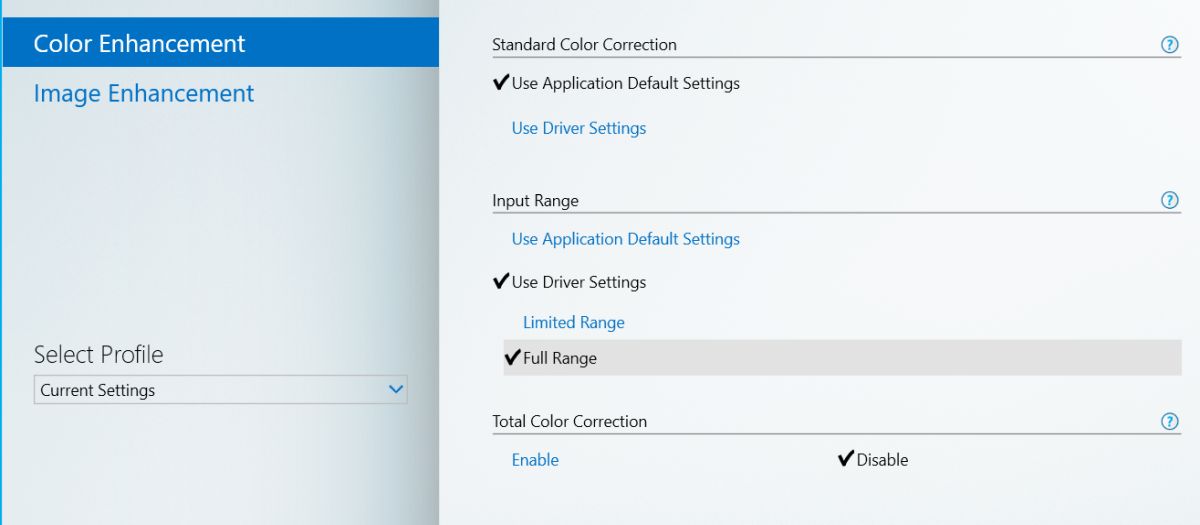
Nvidia Grafik Kartı
Yerleşik grafik kartınız bir Nvidia yongasıysa,Nvidia Kontrol Panelini açın. Soldaki sütunda ayarların Video bölümünü bulun ve genişletin. Video Video renk ayarlarını değiştir ’seçeneğini seçin. Color Renk ayarlamalarını nasıl yapıyorsunuz ’bölümünün altında, Gelişmiş sekmesine gidin ve Dinamik aralık Dolu (0-255) öğesini seçin.
Ekran bölümüne de bakmalısınız. Ayarlanan çözünürlük, çıkış dinamik aralığı altında "Tam" seçili olmalıdır.
AMD Grafik Kartı
AMD kontrol merkezini açın veTercihler> Radeon Ek Ayarlar> Dijital Düz Panellerim. Burada ‘Renk derinliği’ adında bir bölüm göreceksiniz. Bu bölümde, Tercih edilen renk derinliği adı verilen bir açılır pencere var. Açın ve seçeneklerden 8'i seçin.
Piksel Biçimi için bir seçenek görürseniz, RGB 4: 4: 4 Piksel Biçimi PC Standardı (Tam RGB) olarak ayarlandığından emin olun. Bu ayarlar ekran başına yapılır.
Grafik kartınız ve işlemcinizson derece eski ve 5-7 yaş gibi bir şeyden bahsediyoruz, bu ayarların kullanılamaması olasıdır. Ayarları bulamıyorsanız, işlemcinizin ve grafik kartınızın tam aralıklı renkleri destekleyip desteklemediğini kontrol edin.













Yorumlar